Siri na Macu
Możesz aktywować Siri na iMacu swoim głosem oraz używać Siri do wielu zadań. Na przykład, możesz planować spotkania, zmieniać ustawienia, uzyskiwać odpowiedzi, wysyłać wiadomości, wykonywać połączenia oraz dodawać rzeczy do swojego kalendarza. Siri może znajdować drogę („How do I get home from here?”), podawać informacje („How high is Mount Whitney?”), wykonywać podstawowe czynności („Create a new grocery list”) i nie tylko.
Korzystanie z Siri na iMacu jest możliwe po powiedzeniu „Hey Siri” wraz z żądanym poleceniem (musi być włączone reagowanie na frazę „Hey Siri”).
Uwaga: Aby móc korzystać z Siri, Twój Mac musi być połączony z Internetem. Dostępność Siri zależy od języka i regionu. Oferowane funkcje zależą od regionu.
Włączenie Siri Otwórz Ustawienia systemowe, kliknij w Siri i Spotlight, a następnie wybierz żądane opcje. Jeśli funkcja Siri została włączona podczas konfigurowania komputera, naciśnij i przytrzymaj klawisze Command-spacja, aby otworzyć Siri. Możesz również kliknąć w Siri i Spotlight w Ustawieniach systemowych, a następnie włączyć opcję Poproś Siri. Możesz także ustawić inne opcje, takie jak używany język i głos.
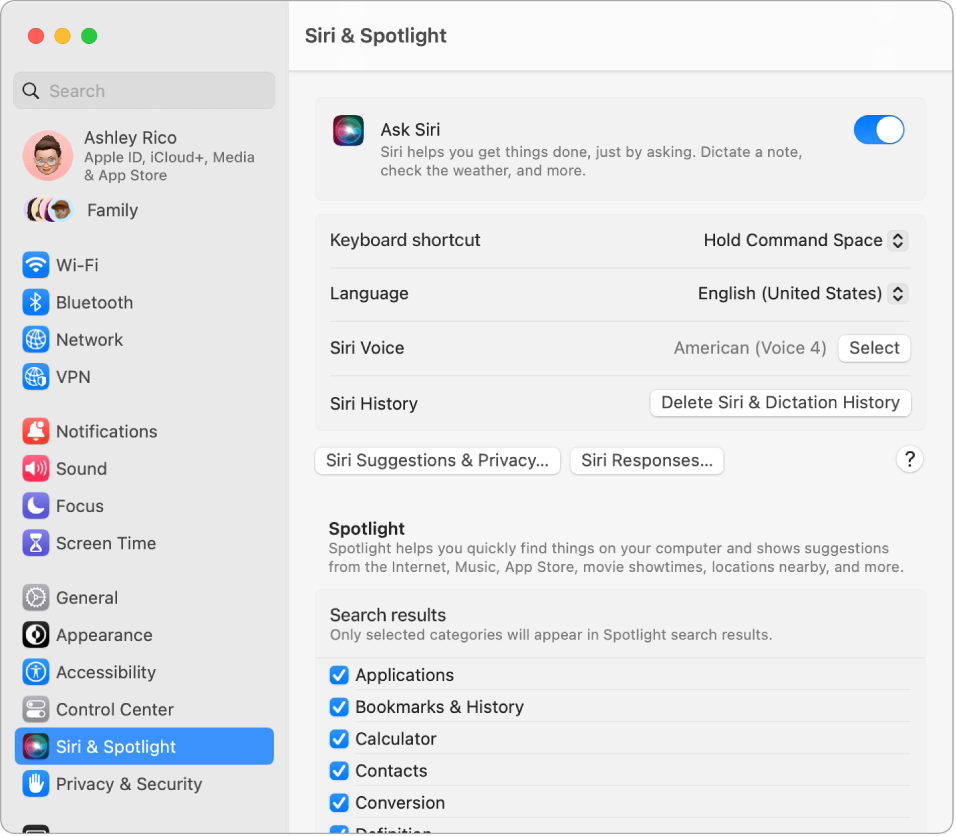
Wywoływanie Siri Aktywacja Siri może się odbywać na wiele sposobów. Naciśnij i przytrzymaj klawisze Command-spacja, kliknij w ikonę Siri ![]() na pasku menu (jeśli zaznaczono tę opcję w ustawieniach centrum sterowania) lub powiedz „Hey Siri” (jeśli ta funkcja została włączona).
na pasku menu (jeśli zaznaczono tę opcję w ustawieniach centrum sterowania) lub powiedz „Hey Siri” (jeśli ta funkcja została włączona).
Hej Siri Na iMacu możesz po prostu powiedzieć „Hej Siri”, aby uzyskać odpowiedzi na swoje żądania. Przejdź do ustawień Siri i Spotlight i włącz opcję Nasłuchuj „Hej, Siri”, a następnie powiedz kilka poleceń Siri w odpowiedzi na monit. Na iMacu możesz także nacisnąć i przytrzymać klawisz Dyktowanie/Siri (F5) na klawiaturze Magic Keyboard z Touch ID.
Porada: Aby poznać inne polecenia, które Siri rozumie, możesz w dowolnym momencie powiedzieć „What can you do”, lub zapoznać się z artykułem Wsparcia Apple: What can I ask Siri?.
Odtwarzanie muzyki Wystarczy powiedzieć „Play some music” a Siri zrobi resztę. Możesz nawet powiedzieć do Siri: „Play the top song from March 1991”.
Przeciąganie i upuszczanie Możesz przeciągać i upuszczać obrazy oraz miejsca z okna Siri do wiadomości email, wiadomości tekstowej lub dokumentu. Możesz także kopiować i wklejać tekst.
Zmienianie głosu Kliknij w Siri i Spotlight w Ustawieniach systemowych, a następnie wybierz żądaną opcję z menu Głos Siri.
W tym podręczniku znajdziesz wiele sugestii poleceń rozpoznawanych przez Siri. Wyglądają one tak:
Siri: Powiedz na przykład:
„Show me my reminders”.
„What time is it in Paris?”
Więcej informacji Zobacz: Używanie Siri na Macu w Podręczniku użytkownika macOS.